先日から始まりましたLINEの使い方徹底解説、今回は新規アカウント作成方法です。
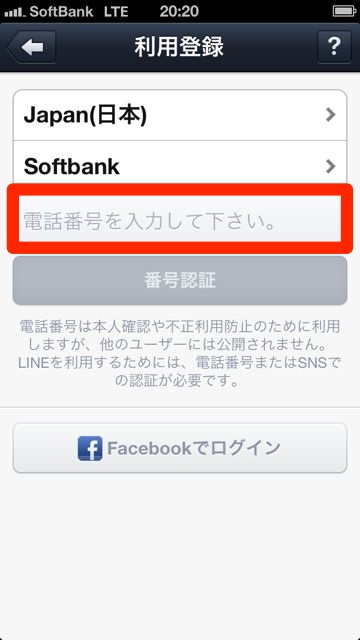
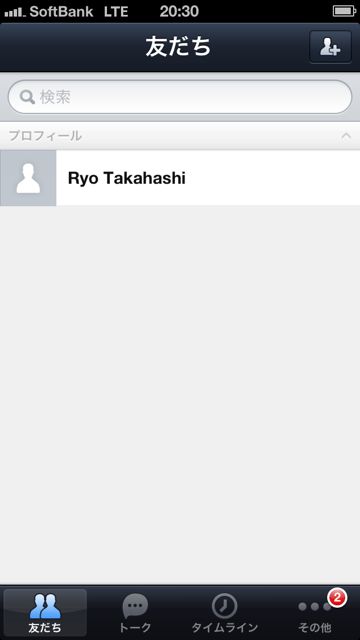
現在、LINE(ライン)のアカウントを作成するには「電話番号」か「Facebookアカウント」のどちらかが必須です。よって、その2通りのパターンを詳しく解説いたします。
登録が難しそうで今までLINEを使っていなかった、という方ははぜひ参考にしてみてください。項目は少し多いですがすぐに終わりますよ!
LINE(ライン)の最新情報はこちらから
→ LINE(ライン)使い方完全ガイド LINEの機能・疑問を徹底解説!
最新のLINE(ライン)アカウントの新規作成方法はこちら
→ LINE(ライン) アカウントの新規作成・友だちを追加する方法
目次
LINE(ライン)を電話番号で新規登録
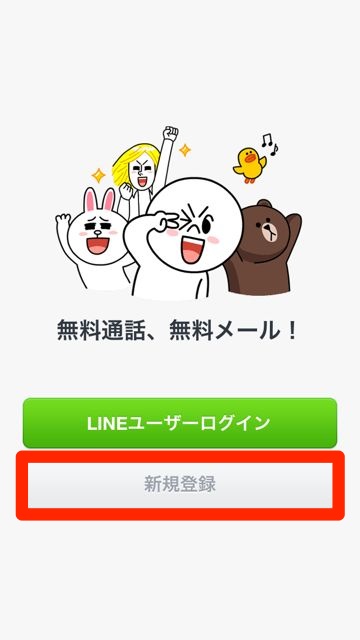 【新規登録】からさっそくスタートです。
【新規登録】からさっそくスタートです。
【電話番号を入力して下さい】という部分に電話番号を入力し、【番号認証】をタップしましょう。
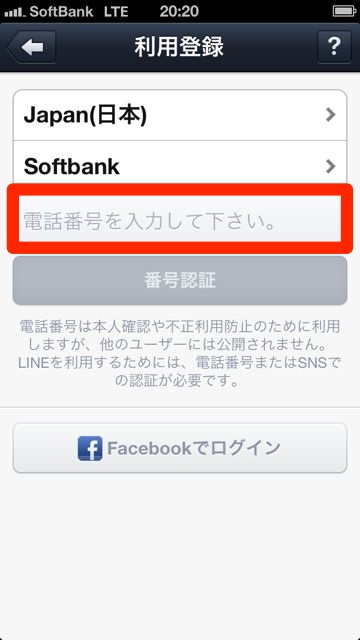
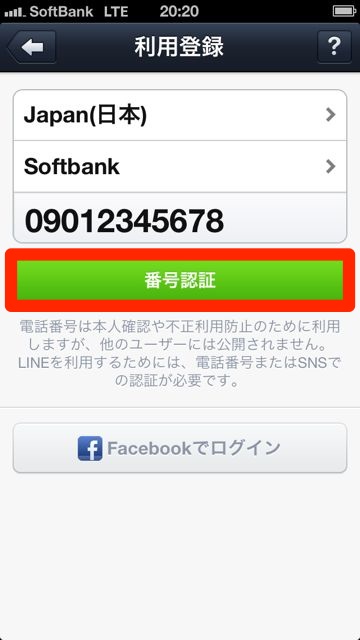
利用規約をよく読んでから【同意】をタップしましょう。さきほど入力した電話番号あてにSMSが送られますので、番号を確認して【確認】をタップしましょう。
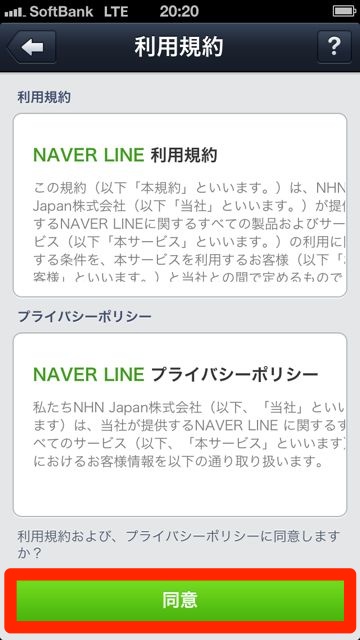
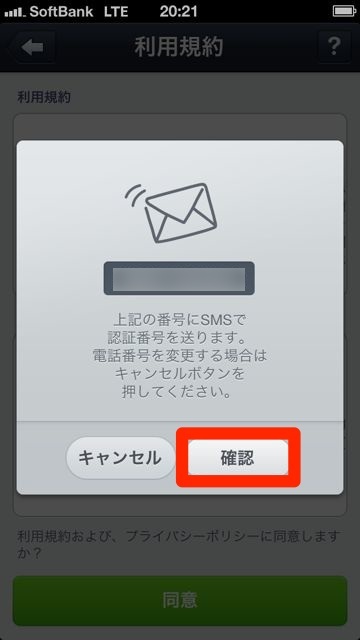
しばらくするとSMSが届くはずです。このSMSに書かれている「認証番号」を【認証番号を入力して下さい。】へ入力して【次へ】をタップしましょう。
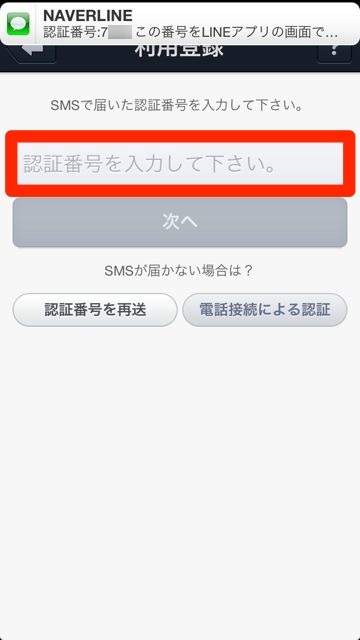
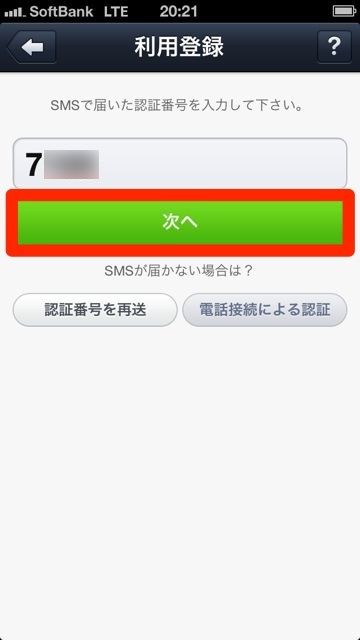
友達追加設定
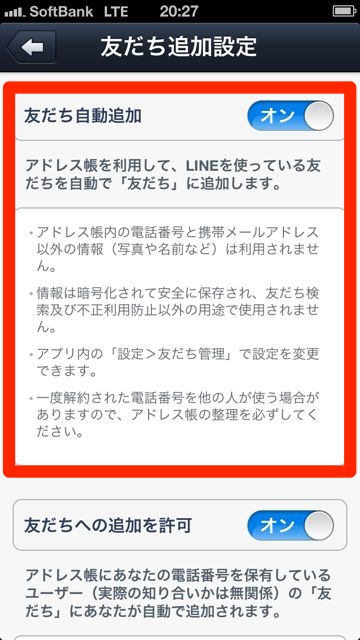 次に「友達追加設定」です。
次に「友達追加設定」です。
「友達追加設定」についてはこちらの記事をお読みください→LINEがアップデートされ「電話番号の登録」もしくは「Facebook連携」が必須になりました。
「ちょっと不安…」という方のために、こちらの設定に関して詳しく解説した記事を書きます。
あとからでも変更可能ですので、とりあえず両方「オフ」でもかまいません。
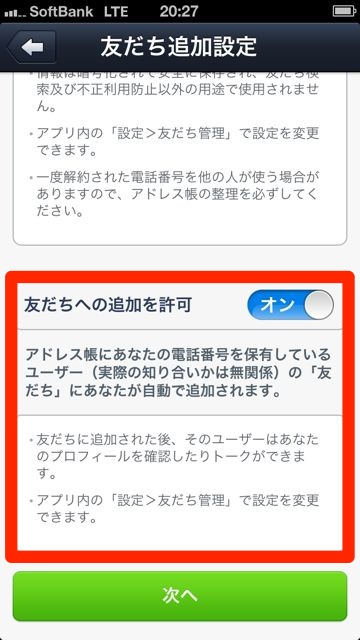 こちらもさきほどのページを参考にしてください。
こちらもさきほどのページを参考にしてください。
利用登録
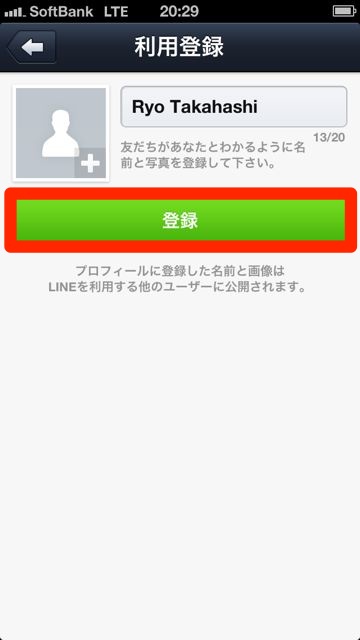 次に、名前を入力し【登録】をタップしましょう。
次に、名前を入力し【登録】をタップしましょう。
ここで顔写真を設定することもできます。
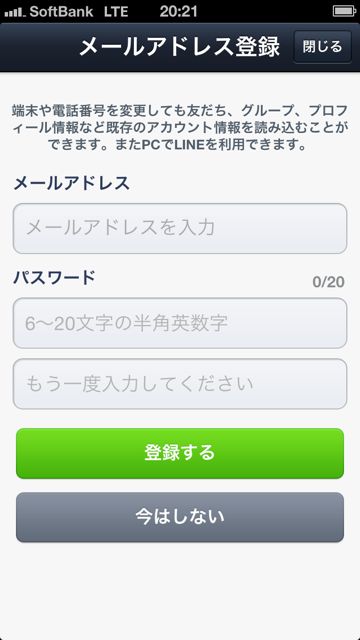 最後に「メールアドレス登録」があります。
最後に「メールアドレス登録」があります。
メールアドレスを登録しておくと、電話番号を変更した時などでも「友だち」「グループ」「プロフィール情報」などの登録情報を読み込むことが可能です。
また、PCでもLINEを利用できるようになります。
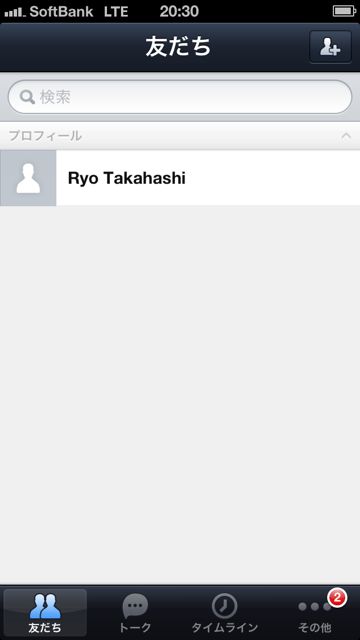 無事、LINEアカウント作成が終了しました。
無事、LINEアカウント作成が終了しました。
Facebookアカウントで登録
Facebookアプリがインストール済みで任意のアカウントでログイン済みの場合、【Facebookでログイン】をタップすると自動でアカウント確認が行われます。
そうでない場合はここでFacebookアカウントを入力することになります。
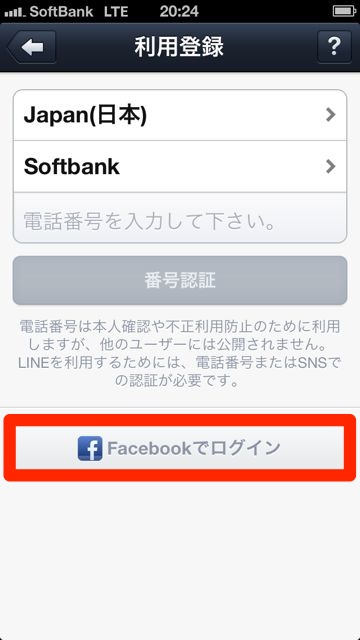
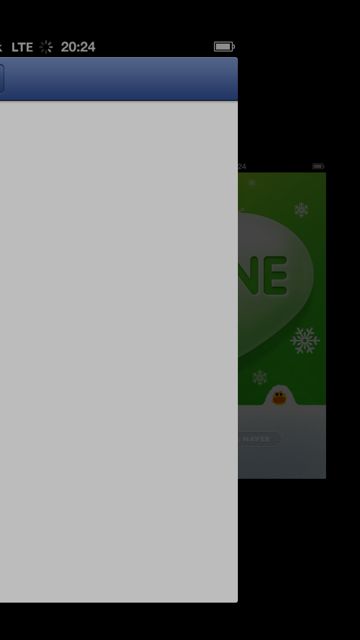
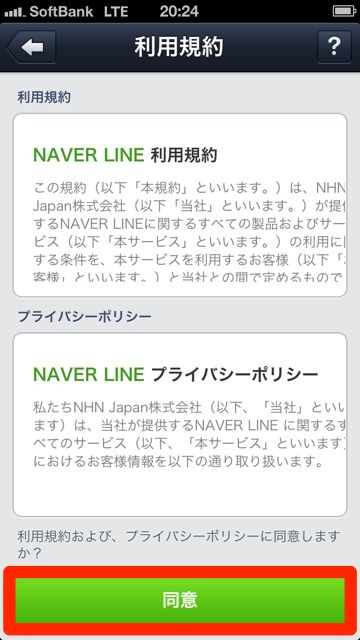 利用規約をよく読み【同意】をタップしましょう。
利用規約をよく読み【同意】をタップしましょう。
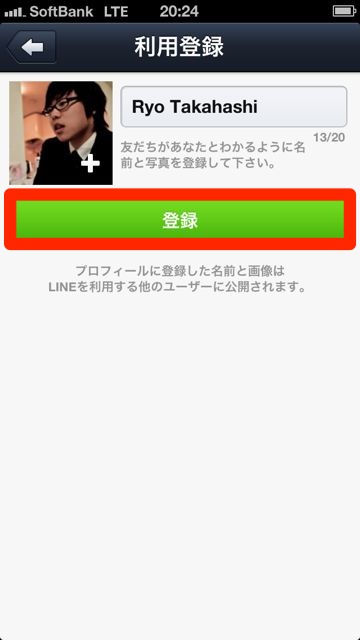 Facebook上の情報をもとに、自動で名前とアイコン画像が設定されます。
Facebook上の情報をもとに、自動で名前とアイコン画像が設定されます。
もちろん変更することも可能です。
友達追加設定
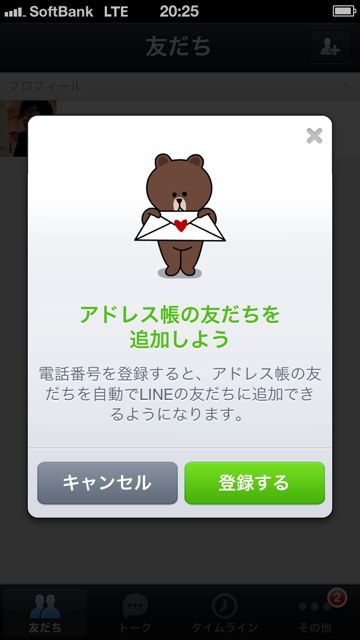 次に「友達追加設定」です。
次に「友達追加設定」です。
電話番号登録の時と同様ですが、「友達追加設定」についてはこちらの記事をお読みください→LINEがアップデートされ「電話番号の登録」もしくは「Facebook連携」が必須になりました。
あとで変更可能ですので、とりあえず【キャンセル】でもOKです。
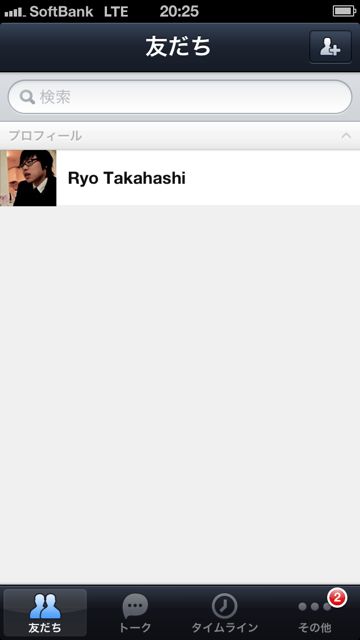 無事、LINEアカウント作成が終了しました。
無事、LINEアカウント作成が終了しました。
auのiPhoneをお使いで、SMS認証が行えない場合
auのiPhoneではSMS認証が行えない場合があるようです。
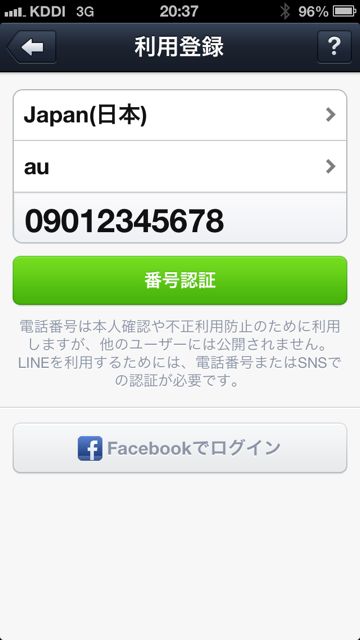
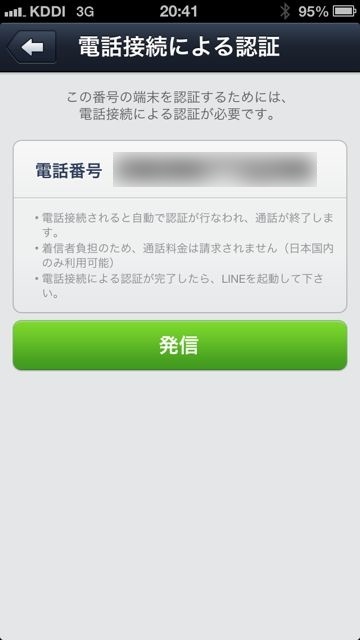
この場合、キャリア設定を「au」ではなく「Other」にすることでSMS認証が行えるようになります。SMS認証でアカウント登録を行いたい方は参考にしてみてください。
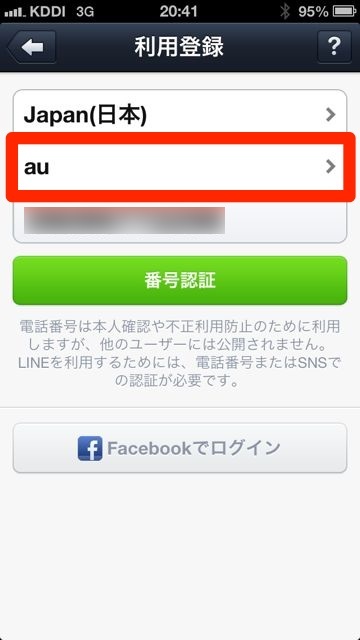
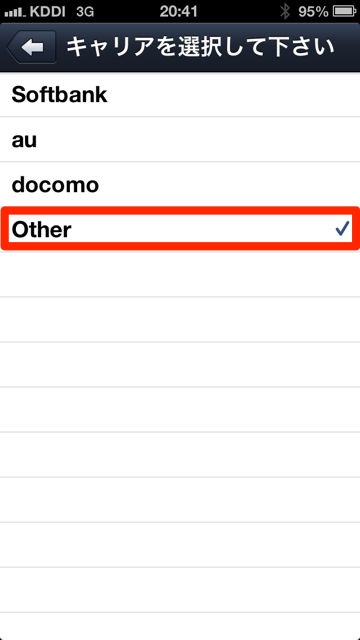
次回よりLINEの通話やトークなどの詳しい解説となります。お楽しみに!
| ・開発: NAVER Japan Corporation ・掲載時の価格: 無料 ・カテゴリ: ソーシャルネットワーキング ・容量: 23.2 MB ・バージョン: 3.4.1 |

